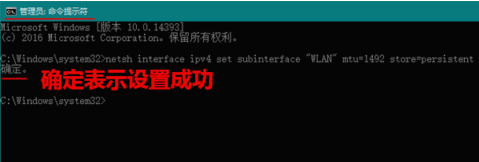Как установить MTU на компьютере MTU (единица передачи) в сетевом подключении относится к размеру пакета при передаче данных по сети. Настройка MTU оказывает важное влияние на скорость и стабильность сетевого соединения.

Как настроить mtu на компьютере
1. Способ установки операционной системы XP:
1. Нажмите комбинацию клавиш Win+R, чтобы вызвать меню «Выполнить», введите regedit и нажмите Enter;
2. Выберите «HKEY_Local_Machine>SYSTEM>CurrentControlSet>Services>Tcpip>Параметры>Интерфейс»;
3. В интерфейсе может быть много пунктов. Вам необходимо соблюдать значения ключей по одному. Там будет пункт, соответствующий IP вашей сетевой карты.
4. Затем щелкните правой кнопкой мыши элемент, выберите «Правка»> «Создать»> «Значение DWORD», а затем назовите его «MTU» справа;
5. Щелкните правой кнопкой мыши MTU, выберите «Изменить», во всплывающем окне выберите «Десятичный» и введите полученное приемлемое значение MTU.
2. Как настроить операционные системы Vista и Win7:
1. Войдите на системный диск:WindowsSystem32, найдите cmd.exe, щелкните правой кнопкой мыши и выберите «Запуск от имени администратора»;
2. В появившемся окне «Командная строка» введите «netsh интерфейс ipv4 show subinterfaces» и нажмите Enter, чтобы просмотреть текущее значение MTU.
3. Затем введите «netsh интерфейс ipv4 set subinterface «имя соединения, которое необходимо изменить» mtu = полученное вами разумное значение store = persistent» и нажмите Enter.
Например: «netsh интерфейс ipv4 set subinterface «Подключение по локальной сети» mtu=1492 store=persistent»
3. Как настроить операционную систему win10:
Сначала проверьте значение MTU вашей текущей сети, нажмите «WIN+R», введите «netsh интерфейс ipv4 show subinterfaces» в открывшемся окне запуска и нажмите «ОК».

Затем вам нужно установить значение MTU используемой вами сети, нажать «WIN+R», ввести «netsh интерфейс ipv4 set subinterface» «имя соединения, которое нужно изменить» mtu=value store=persistent» в открытом окне запуска и нажмите ОК.
Среди них имя и значение соединения, которые необходимо изменить, следует заменить соответствующим значением. Например, мне нужно ввести:
netsh интерфейс ipv4 устанавливает подинтерфейс «WLAN» mtu=1492 store=persistent
Здесь я выделил жирным шрифтом области, которые необходимо изменить.
Кроме того, обратите внимание, что изменение значения MTU отличается от его просмотра, и вам необходимо запускать командную строку от имени администратора.
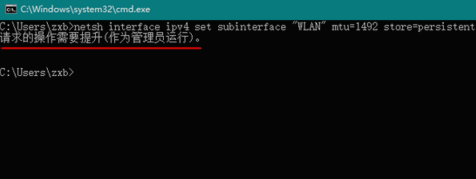
При запуске командной строки от имени администратора введите приведенную выше команду, чтобы успешно настроить ее. Дружеское напоминание: появление слова «ОК» после нажатия клавиши Enter означает, что настройка прошла успешно.
Примечание:
1. Чтобы запустить командную строку от имени администратора в Win8.1/10, щелкните правой кнопкой мыши логотип Win в левом нижнем углу экрана и выберите «Командная строка (Администратор)» во всплывающем контекстном меню. .
2. В Win7 откройте меню «Пуск», найдите «Командная строка (Администратор)» в разделе «Все программы» и нажмите «Выполнить».